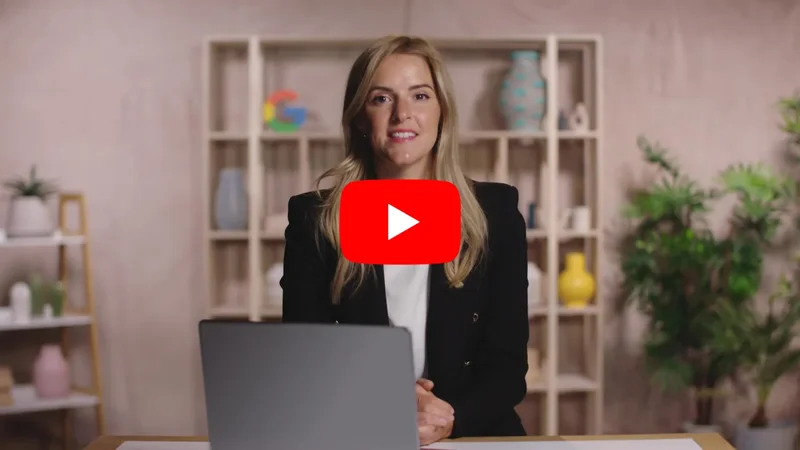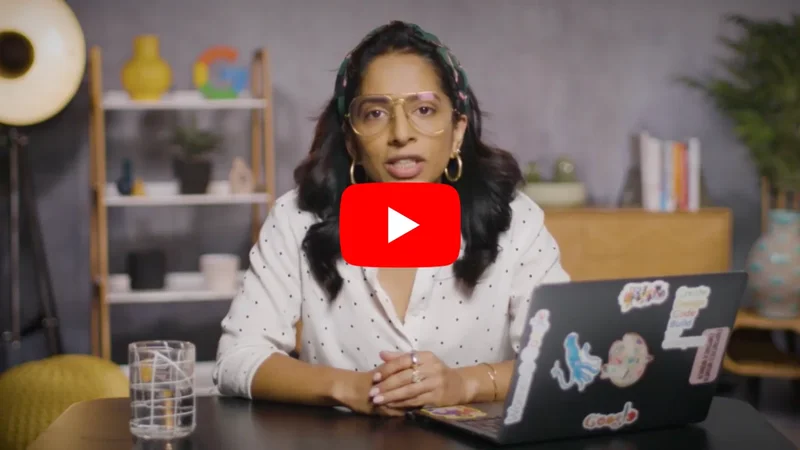Introduzione a Google Earth Engine


Panoramica della lezione

Introduzione a Earth Engine
Earth Engine combina, all'interno del browser, un catalogo multi-petabyte di immagini satellitari pronte per l'analisi e dati di telerilevamento calcolati su scala di Google, che consente di eseguire analisi su scala planetaria.
Utilizzando Earth Engine puoi monitorare la temperatura della superficie, i cambiamenti nella copertura della vegetazione e persino la biodiversità.
- Introduzione a Earth Engine
- Catalogo dei dati di Earth Engine
- Editor di codice di Earth Engine
- Creazione di una gif in miniatura
- Esportazione di un video da Earth Engine
newsinitiative.withgoogle.com/training/course/environmental-journalism

Introduzione a Earth Engine


Earth Engine è uno strumento incredibilmente potente per il monitoraggio dell'ambiente. Lo strumento è stato progettato per geografi, scienziati e ricercatori, per consentire loro di accedere e analizzare rapidamente più di 600 set di dati di telerilevamento, comprese le immagini satellitari che vanno dagli anni '70 ad oggi.
Google Earth ti consente di viaggiare, esplorare e conoscere il mondo interagendo con un globo virtuale. Earth Engine, è altresì uno strumento per l'analisi delle informazioni geospaziali. È possibile analizzare la copertura delle foreste e delle acque, i cambiamenti nell'uso del suolo o persino valutare la salute dei campi agricoli.
Per utilizzare Google Earth Engine devi prima registrarti utilizzando un account Gmail. Per iscriverti a Earth Engine vai su signup.earthengine.google.com e segui i passaggi. Le richieste vengono esaminate e per la loro elaborazione può essere necessaria fino a una settimana.
Dopo la registrazione e aver accettato di utilizzare Earth Engine, puoi iniziare a esplorare le funzionalità degli strumenti.Una volta accettato, sarai in grado di accedere a Earth Engine Code Editor, l'ambiente di sviluppo interattivo basato su browser per le analisi di Earth Engine: code.earthengine.google.com.


Catalogo dei dati di Earth Engine








Earth Engine ha un ampio database di immagini satellitari e dati di telerilevamento. I diversi set di dati sono stati tutti taggati e ognuno ha un esempio di codice pronto per l'uso che consente di aprirlo istantaneamente nell'editor di codice di Earth Engine e iniziare a esplorare e analizzare il set di dati.
Per accedere ai set di dati di Earth Engines clicca sulla scheda Set di dati nella home page di Earth Engine o vai su developers.google.com/earth-engine/datasets/
Il Catalogo dati ti offre una serie di opzioni. È possibile visualizzare tutti i set di dati, sfogliare per tag o accedere ai set di dati in base al programma satellitare dal quale sono stati creati. Landsat: l'impresa più longeva per l'acquisizione di immagini satellitari della Terra. Modis: Spettroradiometro per immagini a risoluzione moderata lanciato in orbita terrestre nel 1999. Sentinel: fa parte di Copernicus, il programma di osservazione della Terra dell'Unione Europea.
Seleziona "Browse by tag"
Nella categoria Sfoglia per tag è possibile accedere a tutti i set di dati contrassegnati da dove sono stati prodotti, cosa contengono e per cosa possono essere utilizzati. Seleziona il set di dati NDVI, che sta per indice di vegetazione a differenza normalizzata.
Dopo aver cliccato su NDVI, verrai reindirizzato a una libreria di tutti i set di dati che contengono sottoinsiemi NDVI. Ciascun set di dati ha un'immagine e una descrizione di ciò che contiene. Sotto le descrizioni è riportato l'elenco dei tag che sono stati aggiunti a quel set di dati.
Trova e clicca su MYD13Q1.006 Aqua Vegetation Indices 16-day Global 250m
Ora sei nel set di dati. La casella delle informazioni in basso contiene informazioni su: Come citare correttamente i dati.
Nella parte inferiore della pagina è presente uno pezzetto di codice. Questo è un frammento javascript che, cliccando sul pulsante "OPEN IN CODE EDITOR", aprirà una nuova finestra con Earth Engine in esecuzione.








Editor di codice di Earth Engine





Earth Engine Code Editor è un ambiente di sviluppo basato sul web per l'API JavaScript di Earth Engine. Le funzionalità dell’Editor di Codice sono progettate per rendere rapido e semplice lo sviluppo di complessi flussi di lavoro geospaziali.
L'Editor di Codice consente all'utente di analizzare le immagini satellitari dal Catalogo dati. Questo potente strumento può essere utilizzato per analizzare, mappare, tracciare e persino riprodurre video dall'enorme catalogo di immagini satellitari.
Se hai seguito la nostra guida, ora dovresti avere l'esempio di codice del set di dati NDVI aperto nell'Editor di Codice. Per eseguire clicca sul pulsante "Esegui" nella parte superiore dell'editor.
L'Editor di Codice ha ora eseguito il rendering del set di dati sulla mappa. Puoi ingrandire e scorrere sulla mappa. Inoltre, modificando il codice nell'editor è possibile modificare le immagini visualizzate. .filter(ee.Filter.date('2018-01-01', '2018-05-01'));puoi modificare le immagini visualizzate sullo schermo.
Sul lato sinistro dell'Editor di Codice si trova il gestore degli script. Il gestore degli script ha frammenti di codice che puoi eseguire nell'editor per abilitare diverse funzionalità di Earth Engine. Puoi anche salvare il tuo lavoro qui cliccando su NEW e quindi creare un archivio. All'interno dell'archivio è quindi possibile salvare, condividere e tenere traccia delle modifiche di cartelle e file su cui si sta lavorando. I documenti completi sull'Editor di Codice o disponibili qui.
La casella di ricerca nella parte superiore dell'Editor di Codice consente di effettuare ricerche nel Catalogo dati. Ottieni link: Crea un collegamento univoco allo script su cui stai lavorando in modo da poterlo condividere con altri. "Save" e "Run" fanno come descritto mentre "Reset" cancella il codice.
Sulla destra dell'Editor di Codice ci sono le schede Impostazioni, Console e Attività. La scheda Impostazioni consente di utilizzare il cursore per esaminare i livelli visibili sulla mappa. La scheda Console è dove vengono visualizzati gli oggetti se si utilizza print () nell'editor di codice. Le schede "Attività" gestiscono calcoli lunghi come video, esportazione di riquadri di mappe statiche o esportazione di risultati di analisi come tabelle, GeoTIFF e altri formati.





Creazione di una gif in miniatura





La creazione di una gif in miniatura all'interno di Earth Engine ti consente di esaminare le immagini satellitari in modo rapido e semplice prima di scegliere di eseguire il rendering di qualsiasi cosa sul video.
L’immagine di sinistra traccia la crescita e il ritiro della vegetazione nell'Africa orientale nel corso di un anno usando i dati delle immagini NDVI che abbiamo aggiunto all'Editor di Codice in precedenza.
Per prima cosa dobbiamo identificare l'area. Aggiungi questo codice sopra il set di dati:var rect = ee.Geometry.Rectangle({ coords: [[-12, 15], [3, 2]], geodesic: false});Map.addLayer(rect);Map.centerObject(rect, 3);coords = i punti di longitudine e latitudine da evidenziare. Clicca su Run.
Ora che l'area è evidenziata, dobbiamo preparare le immagini per l'animazione GIF, usando il metodo visualizzato, che converte i dati pixel nativi in RGB a 8 bit, adatti per l'uso nei video esportati o GIF:var visualizedCollection = ndvi.map(function(image){ return image.visualize(ndviVis)})var firstImage = ee.Image(visualizedCollection.first());map.addLayer(firstImage, {}, "first image");
Il penultimo passo consiste nella specifica dei parametri per l'animazione:var animationParams = { dimensions: '300', crs: 'EPSG:3857', region: geometry, framesPerSecond: 12,}
Il passo finale consiste nella creazione dell'immagine in miniatura che deve essere aggiunta alla mappa:var thumb = ui.Thumbnail({ image: visualizedCollection, params: animationParams, style: { position: 'bottom-right', width: '320px' }});Map.add(thumb);Clicca su Run.





Esportazione di un video da Earth Engine


Earth Engine ti consente di eseguire il rendering del video direttamente sul tuo disco. Mentre la miniatura è limitata a un numero limitato di fotogrammi, eseguendo il rendering in video è possibile creare video satellitari ad alta risoluzione per un lungo periodo di tempo.
Per esportare in video aggiungi il seguente codice:Export.video.toDrive({ collection: visualizedCollection, description: 'NDVIVideoExample', dimensions: 720, framesPerSecond: 12, region: rect});Clicca su Run.
Mentre esegui il rendering di un video, questa operazione viene creata come attività. Se vai alla scheda Attività, avrai creato un'attività che deve essere eseguita per la creazione del video. Dopo aver cliccato su "Run", il video verrà riprodotto sul tuo disco.Questo link qui ti porterà alla versione salvata dello scriptNota: Il completamento delle esportazioni in batch può richiedere del tempo. È possibile controllare lo stato dell'esportazione guardando la scheda Attività. Al termine dell'attività, il colore cambierà in blu.


Congratulazioni!

Hai completato l’ “Introduzione a Google Earth Engine
Per continuare a sviluppare le tue competenze in digital journalism e ottenere la certificazione Google News Initiative, vai al sito web del nostro Centro di Formazione e frequenta un’altra lezione:
newsinitiative.withgoogle.com/training/course/environmental-journalism

-
Crea il tuo pubblico con Google Analytics 4
LezioneComprendi come funziona Google Analytics 4 per aiutarti ad analizzare il pubblico -
Crea il tuo pubblico con gli strumenti di analisi di Google
LezionePrendi decisioni migliori in base ai dati del tuo pubblico -
Tu, il giornalismo e il Machine Learning
LezioneScopriamo in che modo il Machine Learning entra a far parte della tua vita quotidiana e professionale.